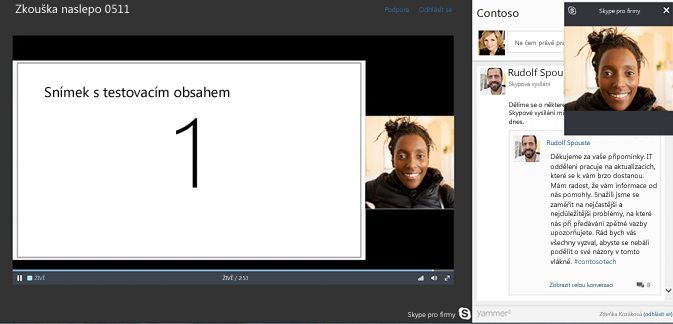Poznámka: Snažíme se pro vás co nejrychleji zajistit aktuální obsah nápovědy ve vašem jazyce. Tato stránka byla přeložena automaticky a může obsahovat gramatické chyby nebo nepřesnosti. Naším cílem je to, aby pro vás byl její obsah užitečný. Mohli byste nám prosím dát ve spodní části této stránky vědět, jestli vám informace v článku pomohly? Pokud byste se rádi podívali na jeho anglickou verzi, najdete ji tady.
Vysílání schůzky Skype je online schůzka nebo událost určená pro velkou cílovou skupinu, a to až do 10 000 účastníků.
Přidáním informačního kanálu Yammeru do schůzky umožníte účastníkům, aby se zapojili formou otázek a komentářů. Prezentující a další účastníci si můžou přicházející příspěvky číst a odpovídat na ně v reálném čase. Obsah schůzky tak může být dynamičtější, protože prezentujícímu může přes Yammer přijít upozornění, že je třeba něco podrobněji probrat nebo vysvětlit, a může tak před další položkou programu důkladněji objasnit aktuální téma.
Požadavky
Před přidáním Yammer kanálu Vysílání schůzky Skype, zkontrolujte tyto skutečnosti:
-
Vaše společnost používá Yammer sítě. Další informace o službě Yammer přejděte na Yammer Nápověda pro správce.
-
Zkontrolujte, že všichni pozvaní Vysílání schůzky Skype taky zúčastnit Yammer skupiny, kterou jste vybrali. Pro skupinu soukromé Yammer všichni pozvaní vysílání musí být členy skupiny k účasti. Veřejné skupiny všem uživatelům v organizaci může účastnit volně. Další informace o skupinách Yammer najdete v tématu Správa skupiny ve službě Yammer.
-
V některých prohlížečích, jako je Internet Explorer 11 nebo Safari Yammer nenačte úspěšně. Chcete-li vyřešit takto:
-
Internet Explorer, klikněte na Možnosti Internetu > zabezpečení. Zrušte Povolení chráněný režim a potom klikněte na OK.
-
Pro prohlížeč Safari, klikněte na Předvolby > soukromí. V části soubory cookie a data webu vyberte Vždy povolit.
Aktualizujte si prohlížeč načtením stránky s novým nastavením.
-
Přidání informačního kanálu Yammeru
-
Přejděte na portál Skype Meeting Broadcast.
-
Přihlaste se pomocí pracovního nebo školního účtu (například janc@contoso.com).
-
Vyberte schůzku nebo událost, do které budete informační kanál Yammeru přidávat.
-
Klikněte na Přizpůsobit.
-
Určete, kde se má informační kanál Yammeru zobrazovat: buď na pravé straně videopřehrávače (klikněte na Aplikace na pravém panelu) nebo pod ním (klikněte na Aplikace na spodním panelu).
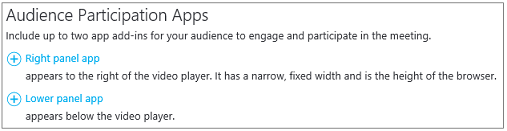
-
V poli Vyberte aplikaci klikněte na Konverzace na Yammeru > Vybrat.
-
Zadejte nebo vložte ID skupiny Yammeru, které se použije pro schůzku. Můžete najít ID přidaným na konec adresy URL pro skupinu Yammeru (například https://www.yammer.com/contoso.com/#/threads/inGroup?type=in_group&feedId=1234567). Další informace najdete v tématu jak najít feedID skupinu Yammeru?
-
Pokud chcete zahájit konverzaci na Yammeru, napište nějakou výzvu, třeba „Co si myslíte o úvodním videu?“.
-
Zadejte název sítě skupiny Yammeru. Název sítě najdete v adrese URL skupiny Yammeru (například https://www.yammer.com/contoso.com/#/threads/inGroup?type=in_group&feedId=1234567).

-
V pravém horním rohu stránky klikněte na Hotovo. Řídicí panel vysílání s integrací Yammeru bude vypadat takto.